Lorsque vous voulez avoir FonePaw Enregistreur d'écran sur Mac, qu'en pensez-vous au début ? Il ne peut qu’enregistrer l’écran ? Comme son nom l’indique, il sert à enregistrer l’écran, mais il a aussi de nombreuses fonctions. Pour en savoir plus, veuillez installer le programme sr votre Mac, et vous pouvez découvrir toutes les fonctions.
- Capture d'écran avec l'audio ;
- Enregistrement de votre conversation avec des amis via webcam ;
- Prise de capture d’écran du bureau ;
- Ajout de notes sur les enregistrements ;
- Personnalisation de votre zone et volume enregistrés ;
- Simple clic pour faire un partage ;
Etc.
Il peut vous aider à réaliser une vidéo d’apprentissage, à enregistrer en direct, à présenter vos produits, etc. par une façon bien meilleure et plus claire. Maintenant, vous pouvez aller l'installer pour essayer et si vous n'êtes pas satisfait, vous pouvez le désinstaller en un clic.
Installer FonePaw Enregistreur d’écran sur Mac
Étape 1. Téléchargez FonePaw Enregistreur d’écran à partir du site web officiel et cliquez sur le fichier obtenu pour l’installer. Dans l’interface ci-dessous, veuillez faire glisser l’icône vers le dossier « Applications ».
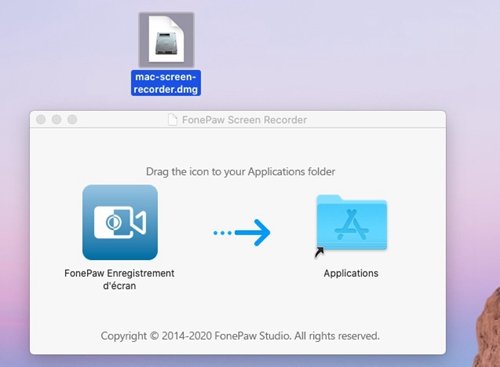
Remarque : Si vous obtenez la note comme celle-ci, veuillez confirmer pour l'ouvrir. Ne vous inquiétez pas, c'est sécurisé.
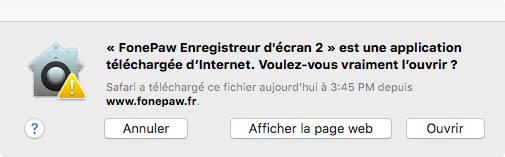
Étape 2. Le processus d’installation est vraiment simple et rapide. Après quelques secondes, vous trouverez cette application au dossier « Applications » ou dans « Launchpad ». Double-cliquez sur l'icône du programme.
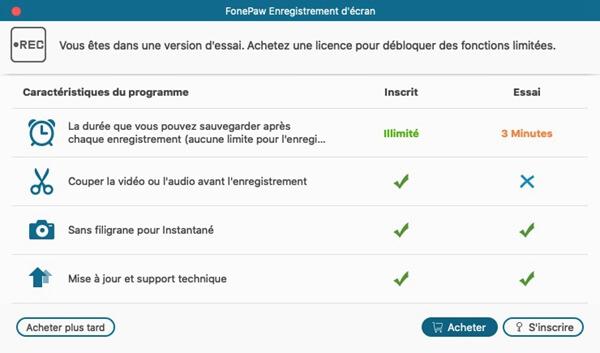
Étape 3. Si vous n'avez pas acheté, une fenêtre s'affichera lors du démarrage du programme. Vous pouvez commencer l’enregistrement en cliquant sur le bouton « Acheter plus tard ».
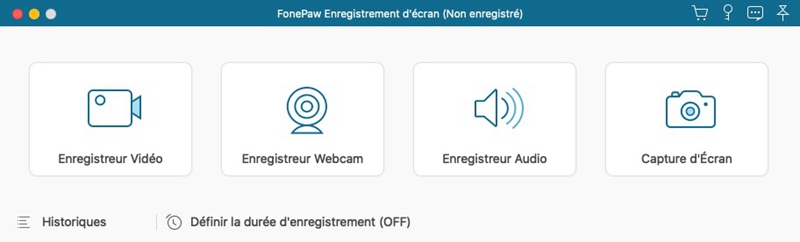
Pour plus de guides, veuillez vérifier lire : Comment enregistrer votre écran Mac.
Désinstaller FonePaw Enregistreur d’écran sur Mac
Si vous voulez supprimer FonePaw Enregistreur d’écran, il est assez facile de le désinstaller sur votre ordinateur Mac.
Étape 1. Trouvez l’application FonePaw Enregistreur d’écran dans le dossier « Applications ».
Étape 2. Faites un clic droit dessus et appuyez sur « Placer dans la corbeille ».
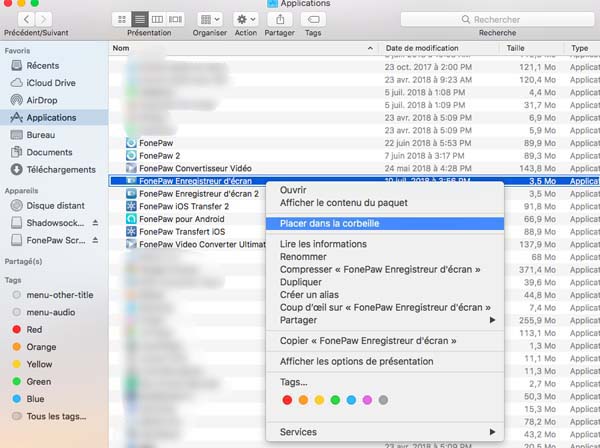
Avec ces 2 étapes, vous pouvez le supprimer et il n'y aura aucune influence sur la réinstallation la prochaine fois.
En plus, vous pouvez le faire glisser directement du bureau vers la corbeille. Pour désinstaller complètement, vous pouvez essayer FonePaw MacMaster pour supprimer des applications avec leurs caches liés.
Installer FonePaw Recording Audio Driver sur Mac
FonePaw Recording Audio Driver est pour enregistrer le son de haut-parleur sur votre Mac. Si vous voulez enregistrer une vidéo avec le son de système Mac, vous devez installer ce pilote audio.
Solution 1. Installer en un seul clic
- Lancez FonePaw Enregistreur d'écran sur votre Mac.
- Cliquez sur « Enregistreur vidéo ».
- Activez le « Son de système ».
- Une fenêtre vous invite à installer un pilote audio sur Mac.
- Cliquez sur « Installer ».
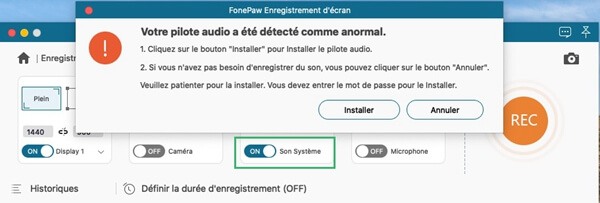
Note : Vous devez entrer le mot de passe de votre Mac pour autoriser l'installation ou la désinstallation de ce pilote sur votre Mac.
Solution 2. Installer avec les paramètres
- Allez dans les paramètres de ce logiciel.
- Appuyez sur l'onglet « Sortie » et cliquez sur une option « À propos du pilote audio » en bas.
- Une fenêtre vous invite à installer le pilote audio sur Mac.
- Cliquez sur « Installer ».
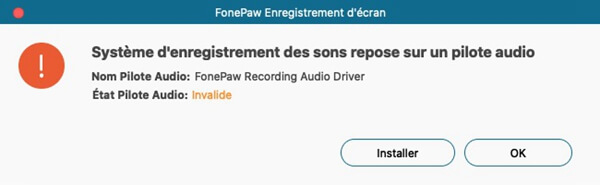
Désinstaller FonePaw Recording Audio Driver sur Mac
Solution 1. Désinstaller le pilote audio avec FonePaw
Étape 1. Allez dans les paramètres de ce logiciel.

Étape 2. Appuyez sur l'onglet « Sortie », vous verrez une option « À propos du pilote audio » en bas. Cliquez sur cette option au-dessous.
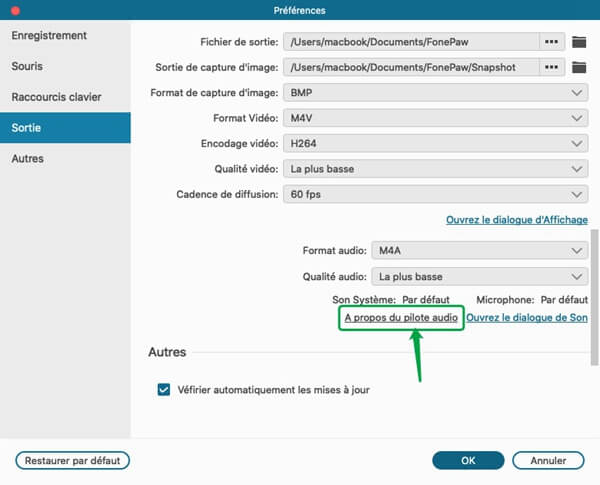
Étape 3. Une fenêtre vous montre des détails de ce pilote audio, cliquez sur « Désinstaller » pour supprimer ce pilote audio de votre Mac. Note : Vous ne pouvez pas enregistrer le son de haut-parleur après l'avoir désinstallé.
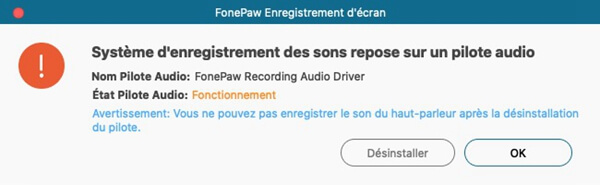
Solution 2. Désinstaller ce pilote audio avec Mac
Veuillez suivre les étapes ci-dessous pour désinstaller FonePaw Recording Audio Driver sur Mac :
1. Ouvrez le Finder.
2. Ensuite, sélectionnez le fichier du bureau et maintenez la touche de raccourci « Commande + ↑ » jusqu'à ce que vous voyiez « Macintosh HD ». Ensuite, faites-le glisser dans le panneau des emplacements de gauche.
3. Maintenant, entrez Macintosh HD et cliquez sur « Bibliothèque ».
4. Ouvrez le dossier « Audio », puis le dossier « Plug-ins ».
5. Ouvrez le dossier « HAL » et vous remarquerez ensuite le fichier FonePaw Recording Audio Driver, supprimez simplement le fichier correspondant et redémarrez Mac, tout va bien.
Et si vous ne parvenez toujours pas à supprimer ce Pilote Audio, veuillez indiquer le problème avec lequel vous rencontrez des difficultés afin que nous puissions vous aider.
 Transfert WhatsApp pour iOS
Transfert WhatsApp pour iOS
